Saiba como recuperar arquivos do disco rígido formatado...
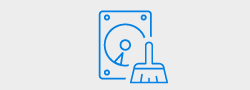
Er kunnen verschillende redenen zijn waarom u gegevens van een externe harde schijf zou kunnen verliezen. Maar het proces van gegevens terughalen externe harde schijf is niet altijd gemakkelijk om data herstellen externe harde schijf. Gegevensherstel is altijd een complex proces geweest en het succes en de methode zijn afhankelijk van de situatie met gegevensverlies. Als het te wijten is aan fysieke schade, dan heeft u mogelijk hulp nodig van Data Recovery Services, als het te wijten is aan een logisch probleem, kan een Verwijderde Bestanden Terughalen van je Harde Schijf Software helpen.
In dit artikel leggen we uit hoe u verwijderen Herstel externe harde schijf formatteren voor windows in het kader van herstel externe harde schijf formatteren zonder opmaak logische problemen.
Wat je nodig zult hebben?
1. U hebt een professionele harde schijf herstel tool nodig. Hier zullen we gebruiken Yodot Hard Drive Recovery Software om aan te tonen hoe u gegevens van de externe harde schijf kunt herstellen in verschillende situaties. Het beste deel is dat je de demo-versie kunt downloaden om te controleren of de software werkt of niet, en als je tevreden bent, ga je gang en koop je de software.
2. Het is ook mogelijk om bestanden gratis te herstellen met Command Prompt (niet aangeraden). Blijf tot het einde lezen om de methode te vinden externe harde schijf formatteren externe harde schijf herstellen.
Lees voordat je doorgaat de volledige methode voor het herstellen van de gegevens van de externe harde schijf; laten we enkele zaken verduidelijken wanneer u zich moet voorbereiden op het herstelproces.
Alles is goed, tenzij uw harde schijf niet eens door Computer wordt gedetecteerd of de schijf wordt weergegeven, maar vastloopt wanneer u toegang probeert te krijgen tot de schijf.Externe Harde Schijf Gegevens Herstel Om een hulpmiddel voor gegevensherstel te gebruiken, is de minimale vereiste dat uw systeem toegang tot de schijf moet hebben bestanden van externe harde. Als het niet wordt gedetecteerd, kan er sprake zijn van een hardwareprobleem of logisch. Hier ziet u hoe u dat kunt verifiëren herstellen van gegevens.
Methode 1: Apparaatbeheer
1. Ga naar Device Manager en controleer of uw externe harde schijf daar wordt vermeld. Als de schijf aanwezig is in Apparaatbeheer, sluit u het venster Apparaatbeheer. Ontkoppel vervolgens uw externe harde schijf van de huidige USB-poort en sluit hem aan op andere poorten van uw computer. Probeer ook uw USB-kabel om te wisselen externe harde schijf herstel.
2. Als u een andere werkende computer bij u heeft, probeer dan de niet-gedetecteerde externe harde schijf op die computer aan te sluiten en zie dat het systeem het station kan detecteren externe harde schijf repareren.
3. Vouw in het venster Apparaatbeheer de Universal Serial Bus controller. Als u een geel uitroepteken ziet, klikt u met de rechtermuisknop op het betreffende stuurprogramma en kiest u update driver software keuze. Kies vervolgens voor automatisch online zoeken naar stuurprogramma's ... en wacht. Eindelijk, herstart je computer harde schijf te herstellen.
Methode 2: Gebruik de opdracht cmd om het volume weer te geven
1. Ga naar Start, type cmd en druk op Enter-toets. Typ vervolgens deze opdrachten gevolgd door na elk op de knop Enter te drukken.
2. Noteer het volumenummer van uw externe harde schijf. Type select volume n (n is het volumenummer van uw externe harde schijf). Eindelijk, type assign letter=L (L is de nieuwe stationsletter)
Nu moet uw machine de drive kunnen detecteren, anders moet er een probleem met de hardware zijn.
Waarschuwing: Tenzij uw externe harde schijf wordt gedetecteerd, kunt u geen Recovery Software gebruiken.
In de meeste gevallen worden bestanden van een externe harde schijf per ongeluk verwijderd. Per ongeluk indrukken Delete op het toetsenbord van de computer terwijl bestanden op de externe harde schijf zijn geselecteerd, leidt tot het verwijderen van bestanden van de schijf.
In feite is dit soort verwijdering niet alleen een normale verwijdering van bestanden, omdat verwijderde bestanden van de externe harde schijf de Prullenbak omzeilen. Met andere woorden, het is een permanent verwijderingsproces van bestanden; omdat je geen verwijderde bestanden van de externe harde schijf kunt vinden, zelfs niet in de Prullenbak.
Dus, om verwijderde bestanden van een externe harde schijf te herstellen, kunt u twee dingen proberen. Een daarvan is de gegevensback-up; als u een reservekopie van verwijderde bestanden hebt opgeslagen, vindt u deze. In het geval dat uw externe harde schijf zelf het back-upstation is en u verwijderde bestanden van de interne harde schijf van uw computer hebt gekopieerd, dan is de tweede optie om naar het systeemstation te kijken voor uw verwijderde bestanden.
Als u verwijderde bestanden niet op beide manieren van de externe harde schijf kunt herstellen, moet u een efficiënte gegevensherstelsoftware voor externe harde schijven proberen.
Er is een misvatting dat gegevensherstel onmogelijk is nadat u een externe harde schijf hebt geformatteerd. Maar dit is helemaal niet waar. Het formatteren van een externe harde schijf wist niet alle gegevens op de schijf. Bij het formatteren worden alleen gegevens in de adrestabellen gewist, worden interne adrestabellen gemaakt en wordt de schijf op slechte sectoren getest.
Herstel van geformatteerde externe harde schijfgegevens is dus mogelijk. Dus als je per ongeluk een externe harde schijf hebt geformatteerd, die toevallig belangrijke bestanden bevat, probeer dan programma's die je helpen de geformatteerde externe harde schijf te herstellen.
A. Terughalen externe harde schijf detecteren
Zelfs als uw externe harde schijf in ontoegankelijke staat is, scant deze ideale tool de gehele schijf bit voor bit en haalt uw gegevens op zonder uw gegevens of de interne structuur van de externe harde schijf te veranderen. Het programma biedt u een handige, maar effectieve interface en een uitstekende technische ondersteuning om het gegevensherstelproces van externe harde schijven te vereenvoudigen.
De software werkt naadloos op alle versies van Windows-bediende laptops en desktops. Je kunt het gratis proberen. Dus download de software en volg de onderstaande gids om verloren, verwijderde, geformatteerde, ontoegankelijke gegevens van uw externe harde schijf te herstellen.
Volg deze stappen om bestanden van uw externe harde schijf te herstellen bij alle gegevensverlies of verwijderingsscenario's.
Stap 1: Sluit uw externe harde schijf aan op een werkende Windows-computer.
Stap 2: Installeren en uitvoeren Yodot Harde Schijf Herstellen software op de computer waarop u de externe harde schijf hebt aangesloten.
Stap 3: Kies op het hoofdscherm Partition Recovery of Formatted/Reformatted Recovery optie op basis van uw situatie met gegevensverlies.
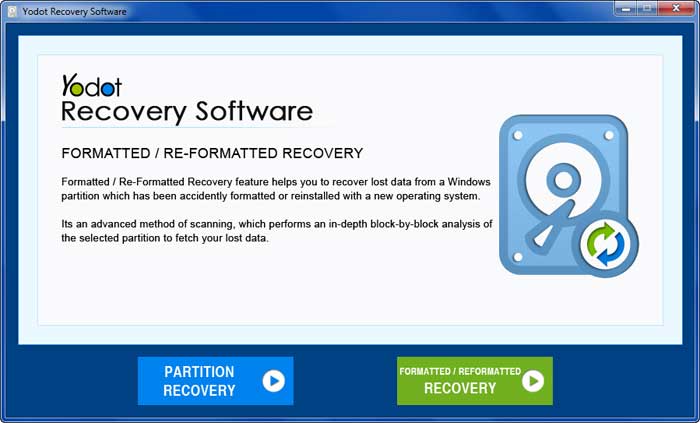
Stap 4: Selecteer uw externe harde schijf in de lijst met gedetecteerde stations en ga Next.
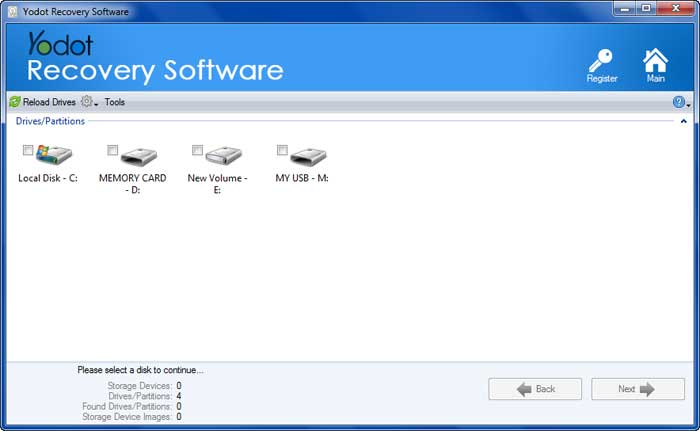
Stap 5: Markeer alle gevonden partities en klik op Next knop.
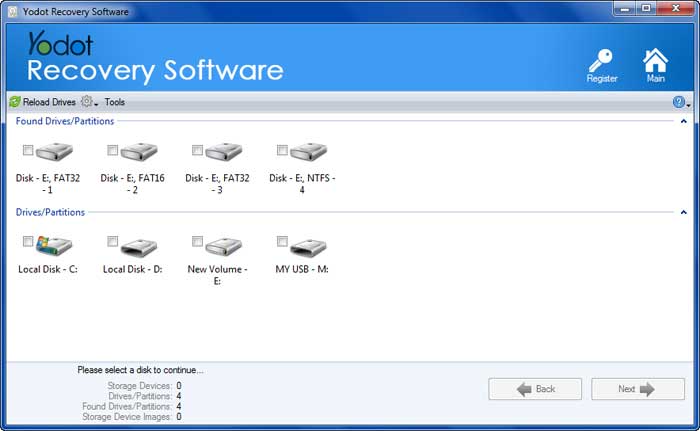
Stap 6: Selecteer nu de bestandstypes die u wilt herstellen. Als u volledige gegevens van de externe harde schijf wilt herstellen, ongeacht hun bestandstype, klik dan op Skip knop.
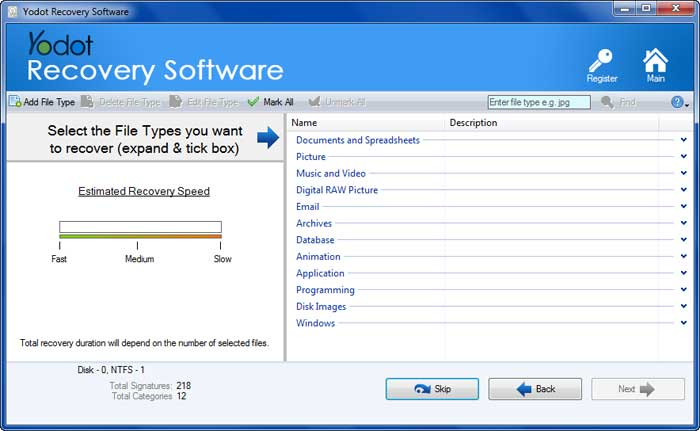
Stap 7: Na een snelle scan worden herstelde gegevens van de externe harde schijf weergegeven in File Type View en Data View.
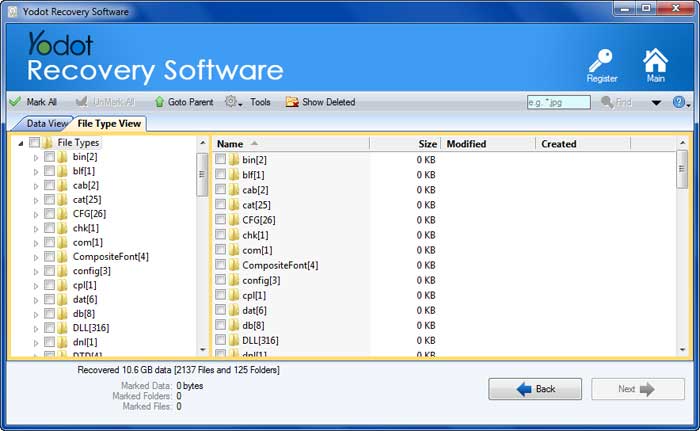
Stap 8: Selecteer en Preview uw vereiste bestand om het herstel proces te verifiëren.

Stap 9: Bewaar eindelijk de herstelde gegevens op een veilige locatie (niet op de externe harde schijf).
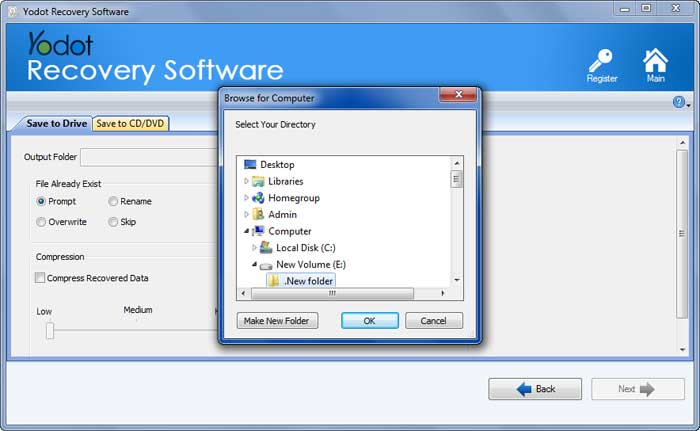
B. Hoe bestanden van externe harde schijf te herstellen met behulp van de opdrachtprompt?
Wanneer uw externe gegevens op de harde schijf verloren gaan of in de ontoegankelijke toestand zijn als gevolg van een virusaanval, schade aan de externe harde schijf of een ander probleem, kunt u eerst Command Prompt proberen om bestanden van de externe harde schijf te herstellen.
Hier leest u hoe u bestanden van een externe harde schijf kunt herstellen met de opdrachtprompt:
C. Hoe bestanden herstellen van externe harde schijf zonder formatteren?
Soms geeft uw externe harde schijf het foutbericht "U moet de schijf formatteren in station" zodra u deze op de computer aansluit. In deze situatie, om bestanden van een externe harde schijf te herstellen, moet u een antivirusscan uitvoeren op de betreffende draagbare schijf.
Als dat niet lukt om uw probleem op te lossen, ga dan naar Start menu > kies All Programs and Accessories > klik met de rechtermuisknop op Command Prompt > kiezen voor Run as administrator > Type chkdsk / r D: (Vervang D door de stationsletter van uw externe harde schijf)> druk op Enter knop.
Hiermee worden problemen met uw externe harde schijf, inclusief slechte sectoren, opgelost, zodat u als voorheen toegang hebt tot de schijf.

Ga door deze pagina te redden verwijderde of ontbrekende bestanden en mappen van Maxtor externe harde schijf na gegevens te verliezen. |

Herstelpartitie Externe Harde Schijf Navigeren door de beste oplossing om terug te krijgen vermist en verloren verdeling van draagbare harde schijven op een Windows PC. |

Repareren Fout 0x80070570 Met Externe Harde Schijf Hier is een makkelijke manier om gegevens te herstellen van externe schijven die onleesbaar zijn door foutcode - 0x80070570 bestand of map is beschadigd en onleesbaar. |

Herstellen Gegevens Van Beschadigde Externe WD Harde Schijf Bekijk deze pagina, het zal u begeleiden hoe u gegevens van beschadigde Western Digital externe harde schijf op Windows PC kunt herstellen. |

Terughalen Verloren Partitie op Externe Harde Schijf Worstelen om verloren partitie op verwisselbare harde schijf te halen? Raadpleeg dan deze pagina en maak kennis met de effectieve methode kennen. |

Herstel Externe Harde Schijf Zegt Alleen Lezen Door het bezoeken van deze pagina kunt u efficiënt gegevens uit externe harde schijf die displays alleen lezen foutmelding herstellen. |
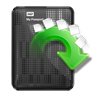
Terughalen Gegevens Van WD Mijn Passport Ultra 2TB Draagbare Harde Schijf Hier is de beste oplossing om gegevens van de WD My Passport Ultra 2TB draagbare harde schijf op Windows OS te herstellen. |

Kan geen Toegang Krijgen tot Externe Harde Schijf Vanwege Foutcode 10 Geen toegang tot uw externe schijf vanwege foutcode 10 kan apparaat niet starten? Klik dan hier ... |

Hoe kan ik Gegevens van WD my Book Live Herstellen? Ga naar deze pagina voor alle informatie over het herstellen van verloren / verwijderde gegevens van WD My Book Live. |
12+Jarenlange ervaring
100%Geldteruggarantie
5M+Downloaden
100%Veilig winkelen
GratisTechnische ondersteuning